Инструкция по настройке рекламы в myTarget
Реклама в myTarget – это показ баннерной рекламы на площадках Одноклассники, ВКонтакте, «Мой Мир», почта Mail.ru, мобильные сервисы Mail.ru и myTarget, сайты внешней сети.
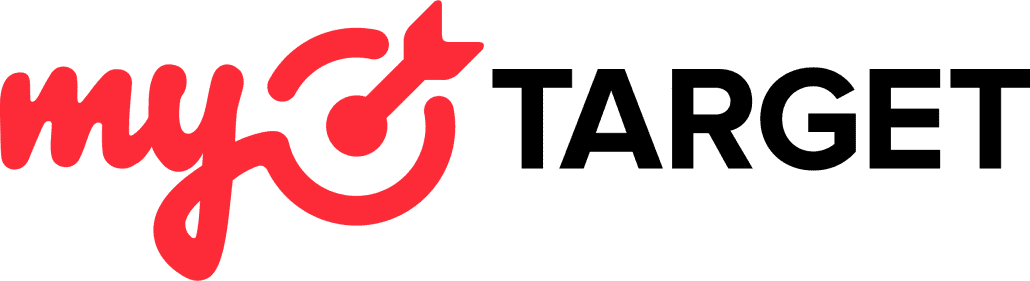
В отличие от РСЯ Яндекс и Google Adwords тут нельзя настроить показ “догоняющей” рекламы в зависимости от поиска пользователя. Но можно “догнать” человека, который был на вашем сайте.
В myTarget точечно настроивается потрет человека, которому будет показываться реклама: пол, возраст, география, интересы, образование, день рождения, устойчивые интересы и т.д. Таким образом, главное в myTarget не то, что искал ваш потенциальный клиент, а кто он и чем интересуется.
Регистрация личного кабинета
Для начала вам необходимо зарегистрироваться на сайте https://account.my.com/signup.
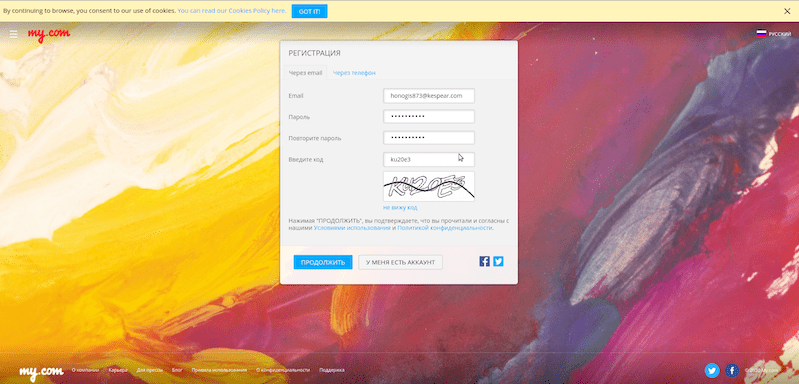
Подтверждаем почту.
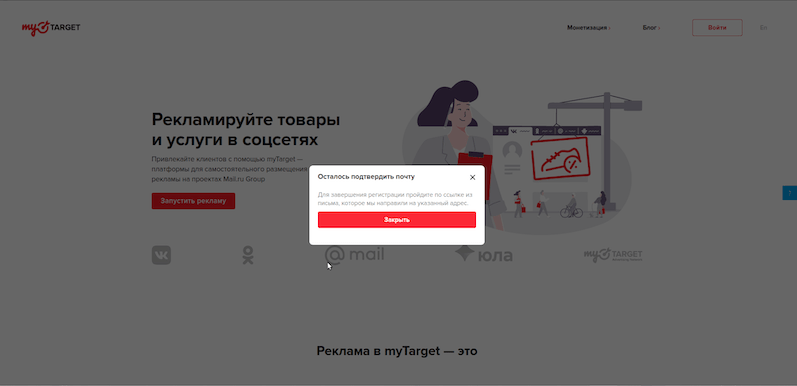
Выбираем тип аккаунта “Рекламодатель”, если вы настраиваете рекламу для себя, или “Агенство”, если вы настраиваете рекламу своим клиентам.

Списки пользователей. Таргетинг по MAC-адресам
Если у вас есть файлы в данными клиентов (e-mail, номера телефонов) или вы используете наш Wi-Fi Магнит для сбора MAC-адресов, то вам надо создать сегменты и списки пользователей до настройки кампании, т.к. они будут некоторое время обрабатываться.
После выгрузки MAC-адресов из нашего личного кабинета в ваш аккаунт myTarget он находится в Списках пользователей.
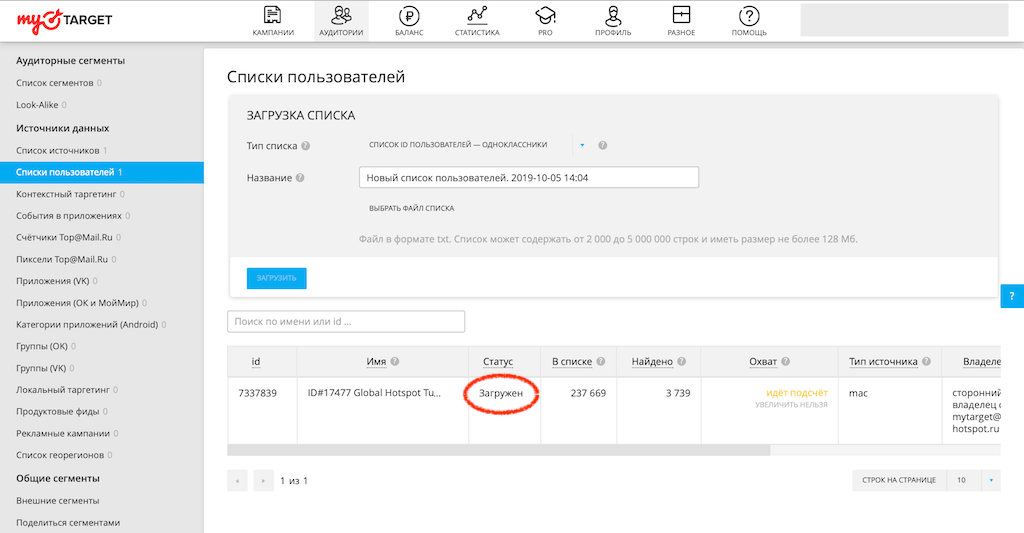
Для того, чтобы люди из этого списка увидели вашу рекламу, надо создать сегмент на основе этого списка. Переходим в Сегменты и добавляем новый сегмент. Мы назвали его “Сегмент Wi-Fi Магнит”.
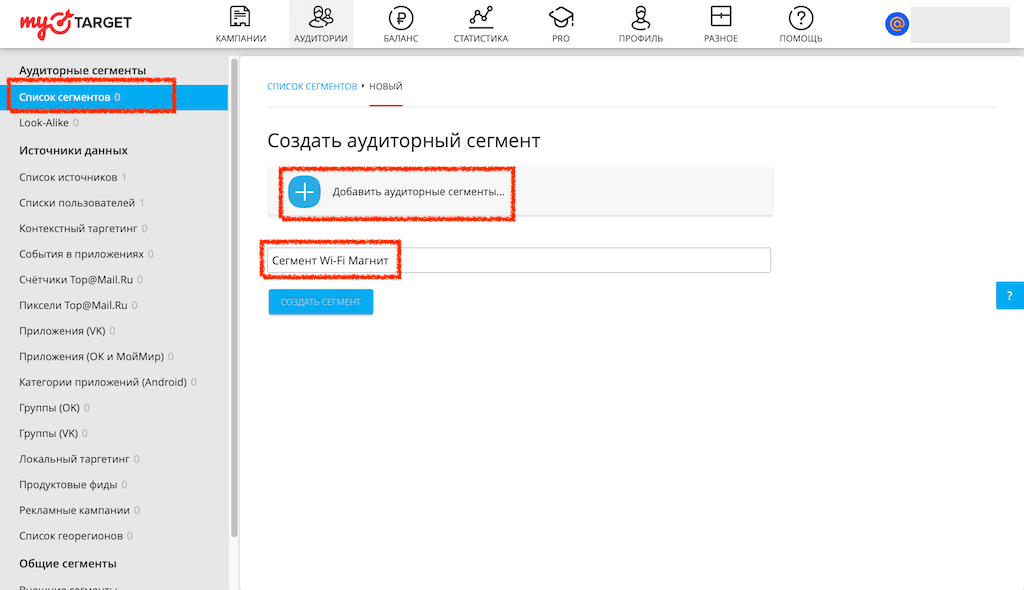
Выбираем список MAC-адресов.
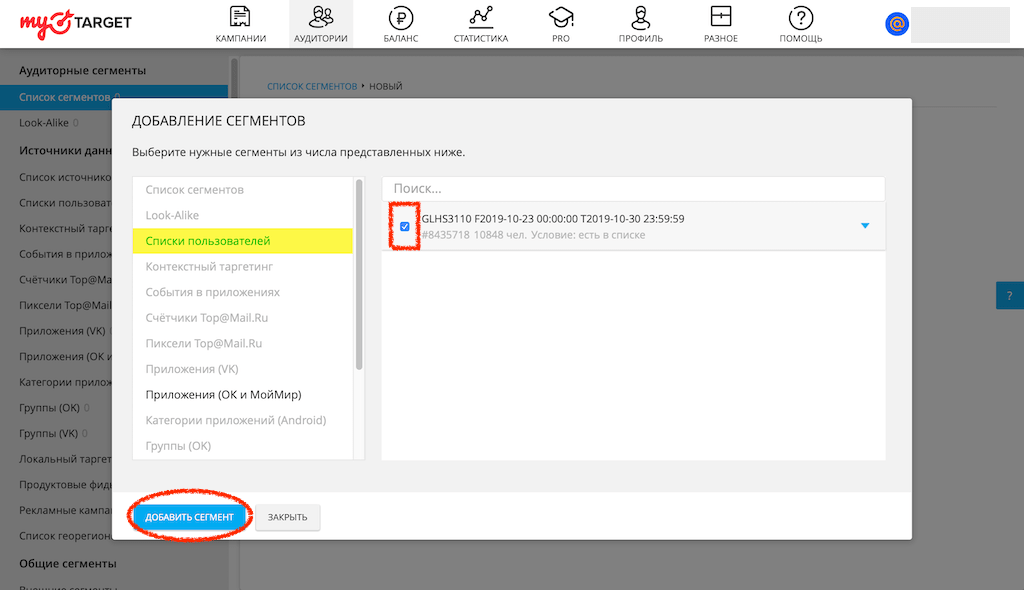
Если у вас есть список номеров телефонов, e-mail, ID в социальных сетях или другие данные пользователей, их можно объединить в одном сегменте.
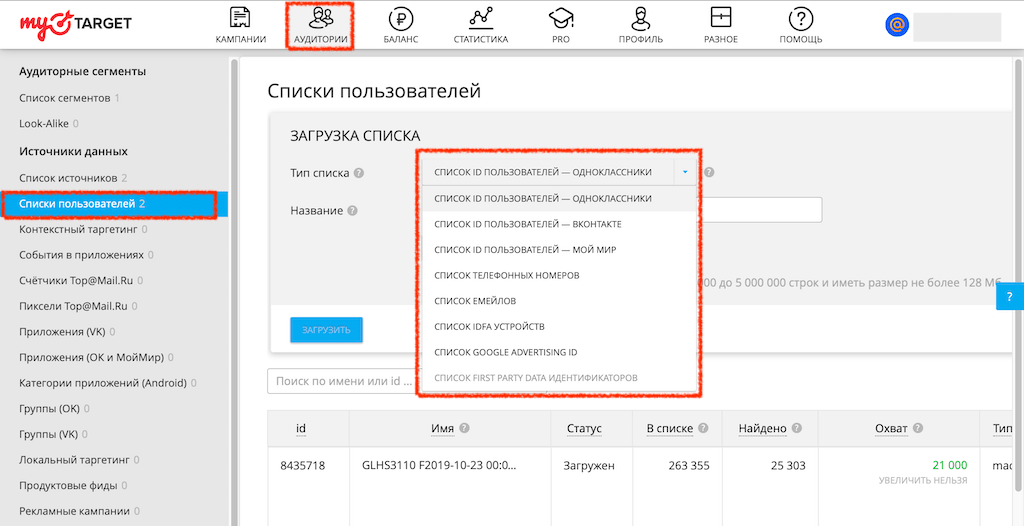
В нашем случае список только один поэтому сегмент создан только на основе MAC-адресов.
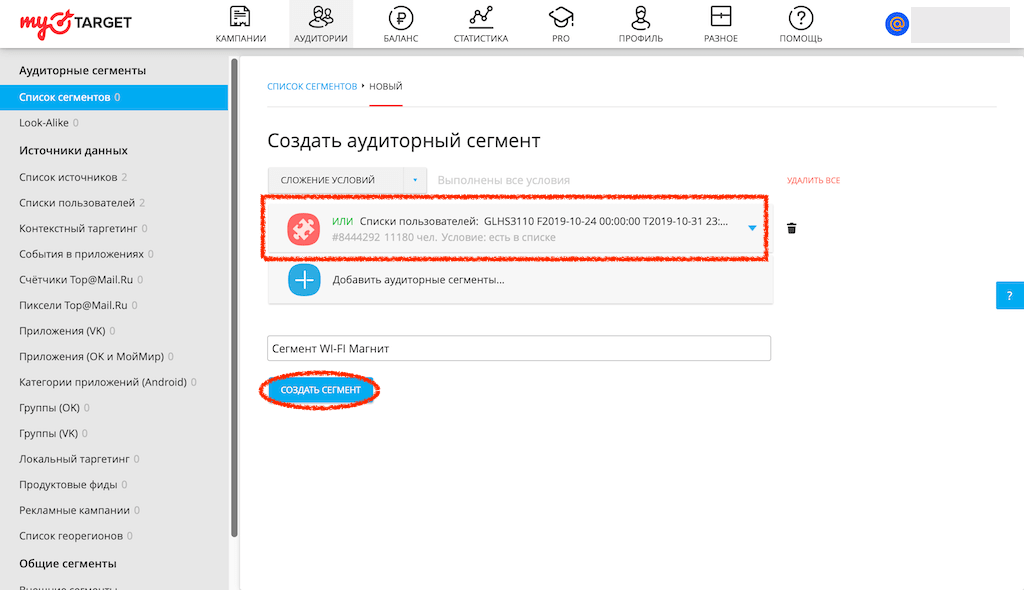
После создания сегмент некоторое время обрабатывается.
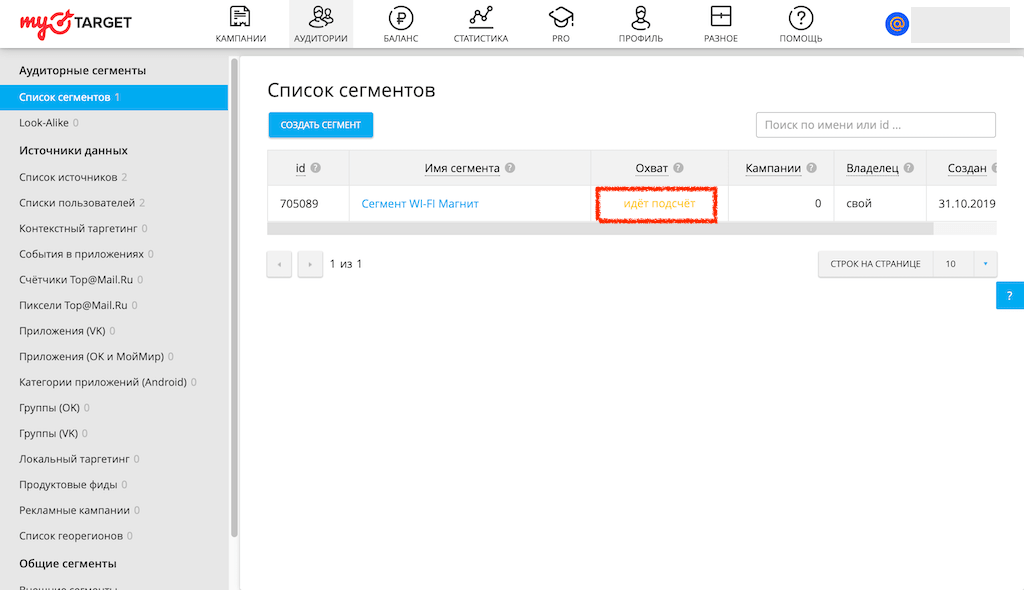
После обработки появится значение Охвата. Охват будет всегда больше изначального значения. Например, в нашем случае в списке было 11180 человек, а Охват 16000. Это потому что в охвате учитываются все устройства людей из списка, а у некоторых их них устройств больше одного: компьютер и телефон, телефон и планшет и т.п.
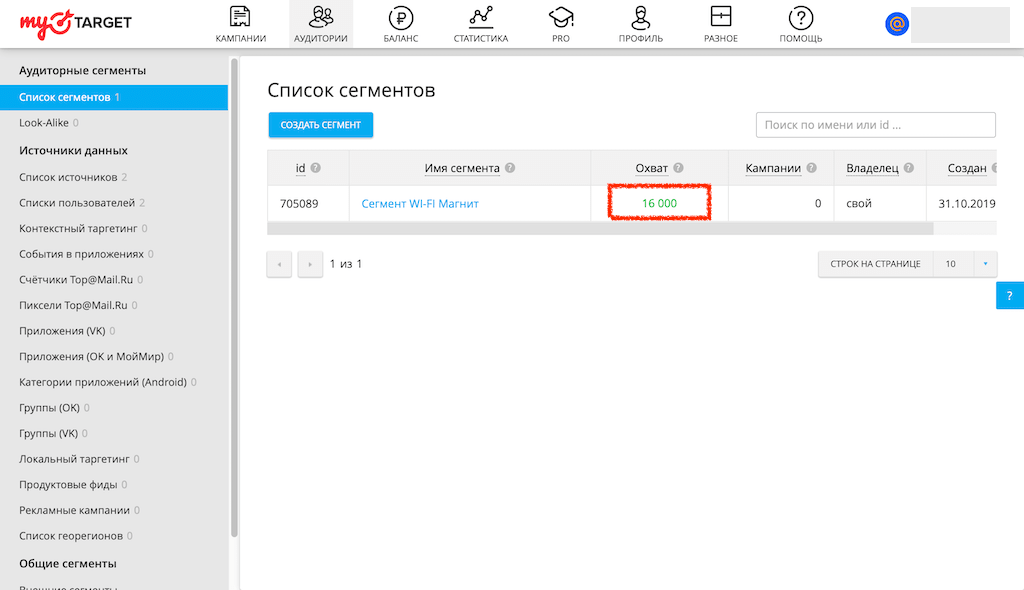
Создание кампании
Переходим к созданию самой рекламной кампании.
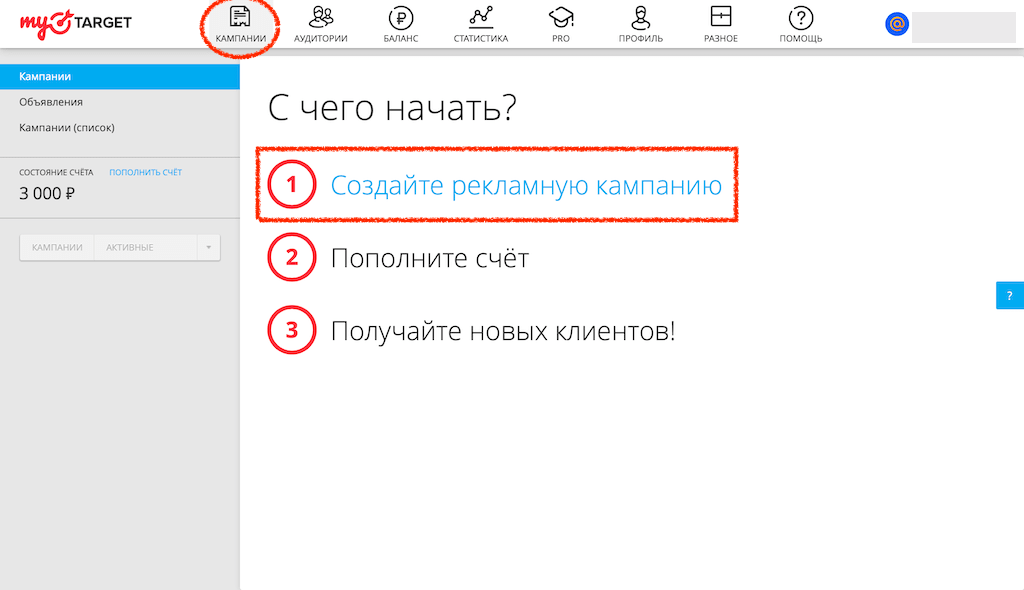
Цели кампании
Цели блока «Конверсии» — установки приложений, переход на сайт, вступление в группу социальной сети и так далее. Используйте цель из блока «Конверсии», если ваша кампания направлена на получение конкретных действий пользователей.
- Трафик: выберите, если хотите, чтобы пользователи чаще заходили на ваш сайт. Используйте ссылку на сайт, который рекламируете.
- Установки приложения: выберите, если рекламируете приложение. Подходит для приложений на iOS или Android. Используйте ссылку на приложение в App Store или Google Play.
- Вовлечение в приложение: чтобы те, кто уже установил приложение, пользовались им активнее. Используйте диплинк — ссылку, ведущую в приложение.
- Действия в социальных сетях: выберите, если хотите увеличить активность в ваших соцсетях: больше лайков, комментариев, репостов и вступлений в группу в соцсетях. Введите ссылку на сообщество или пост в нем.
- Привлечение в социальные игры: используйте, чтобы рекламировать игры в соцсетях «Одноклассники» и «Мой мир». Используйте ссылку на игру в соцсети.
- Продажи продуктов из каталога: выберите, если продаете онлайн: показывайте ваши товары целевой аудитории и стимулируйте продажи. Перед началом загрузите продуктовый фид.
- Посещение точек продаж: подходит, чтобы рассказать о вашем магазине, кафе или салоне красоты людям поблизости. Используйте ссылку на ваш сайт и введите адрес торговой точки.
Цели блока «Узнаваемость» направлены на максимальный охват пользователей, которым вы хотите донести рекламное сообщение. Вы можете использовать не только привычное объявление с изображением, но и видео, аудиоролик или статьи.
- Охват: выберите, если хотите сделать продукт узнаваемым и показать рекламу максимальному количеству человек. Используйте ссылку на сайт вашего продукта.
- Охват в премиальной сети (доступ по запросу): используйте, чтобы показать рекламу на самых посещаемых сайтах рунета. Вы можете выбрать место размещения с точностью до домена. Используйте ссылку на сайт вашего продукта. Доступно для рекламных агентств.
- Просмотр видео: выберите, чтобы рассказать о себе с помощью видеоролика. Используйте ссылку на видео.
- Просмотр статей: покажите вашу рекламную статью, партнерский материал или блог релевантной аудитории. Используйте ссылку на статью.
- Аудиореклама: расскажите пользователям о ваших продуктах и услугах с помощью аудиоролика.
- Специальные возможности (доступ по запросу): используйте для рекламы на платформе Nativeroll.
Выбираем цель кампании. В нашем случае после клика пользователи должны перейти на пост В контакте, поэтому наша цель – Трафик.
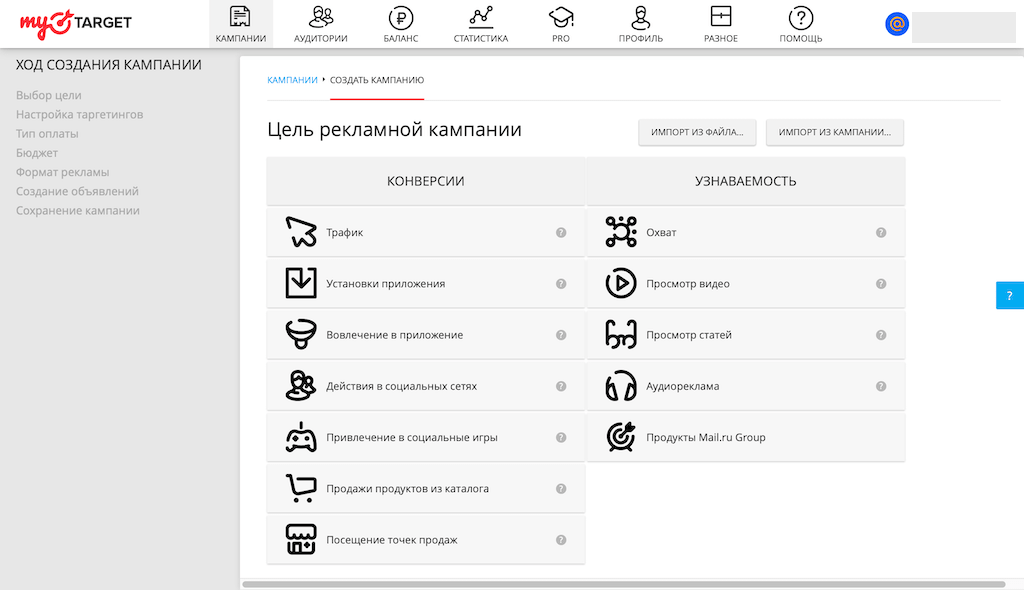
Вводим ссылку для перехода после клика и называем кампанию.

Настройка таргетингов и аудиторий
Выбираем пол и возраст целевой аудитории.

Можно расширить аудиторию по возрасту, если включить галочку «Охватить аудиторию близких возрастов». Она добавит людей в возрасте ±5 лет от выставленных значений.
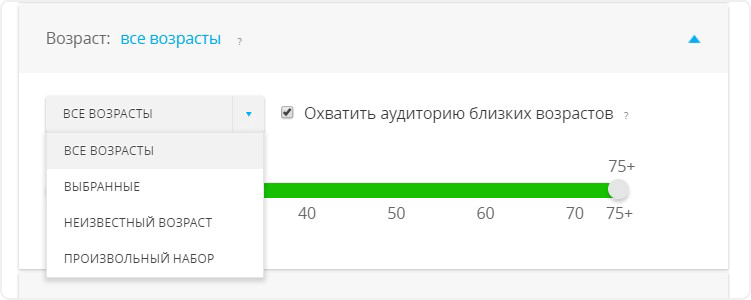
Геотаргетинг
Переходим к геотаргетингу. Геотаргетинг запускает рекламу для пользователей, которые находятся в выбранной области с радиусом от 500 метров до 10 км.
- Посетили недавно;
- Бывают в рабочие часы;
- Бывают постоянно;
- Бывают в нерабочие и праздничные дни.
Радиус можно определить на карте или выбрать из списка городов и регионов.
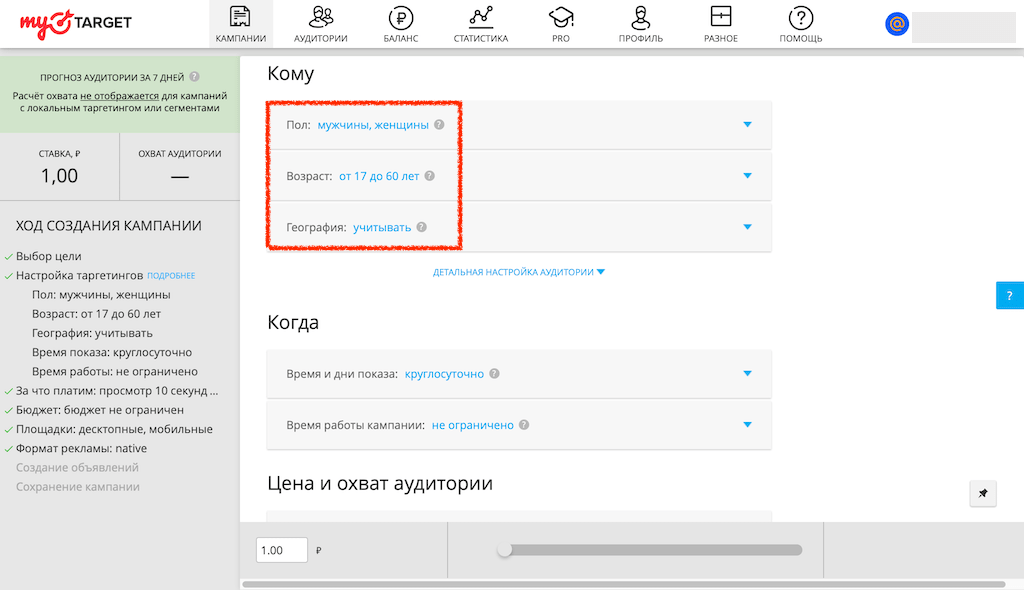

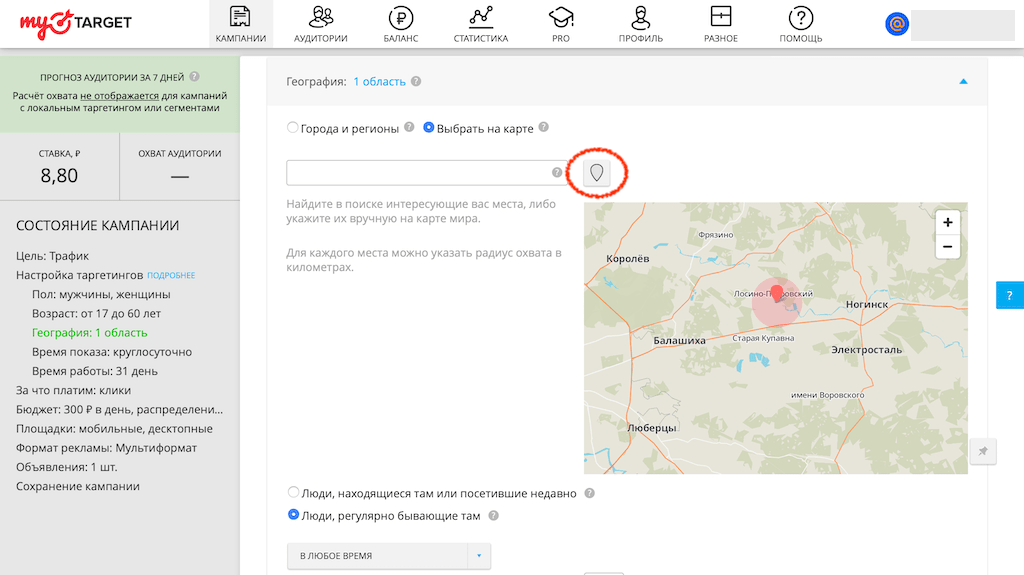
Выбираем радиус действия.

Далее можно настроить детальный таргетинг. В нашем случае выберем сегмент mac-адресов.

Таргетинг по MAC-адресам
Выбираем ранее созданный сегмент mac-адресов, собранный Wi-Fi радаром.
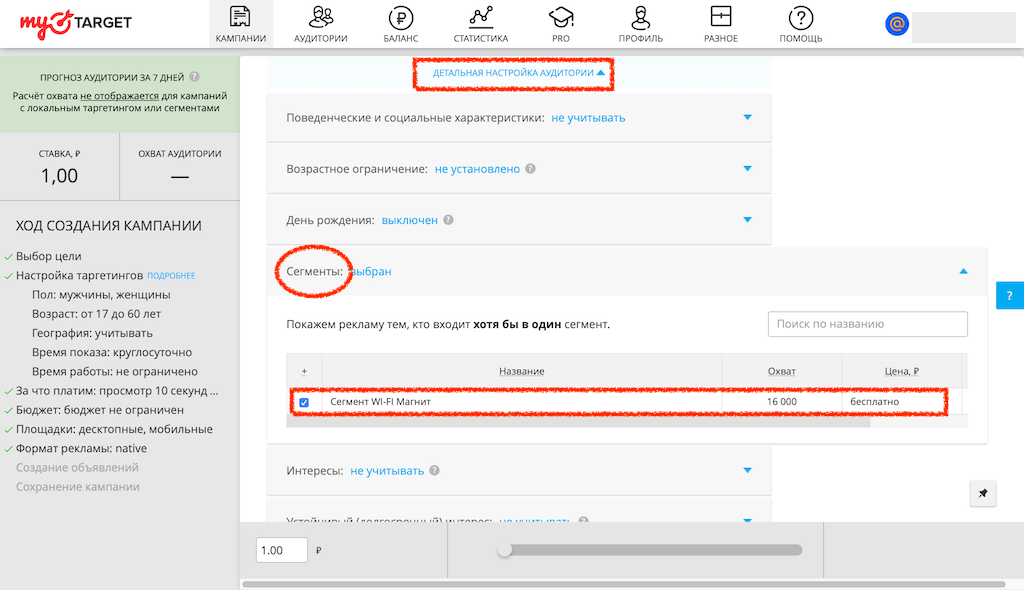
Время показа
Если рекламу нужно показывать только в определенное время, выберите его. В нашем случае показ будет круглосуточный.
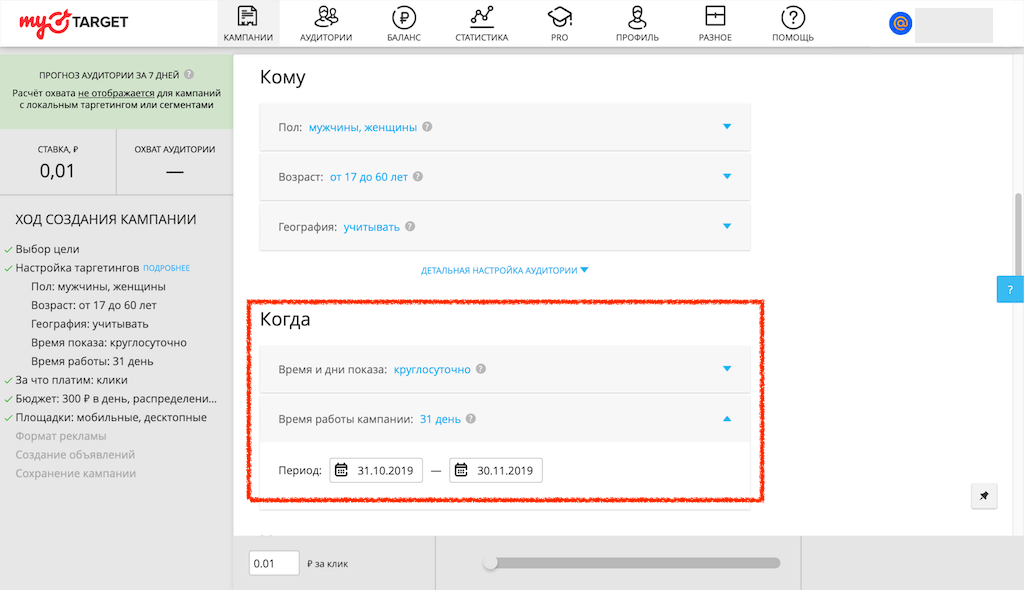
Цена и охват аудитории
Есть 2 типа оплаты: за клики и за показы. Т.к. у нас переход по ссылке, то у нас оплата будет за клики.
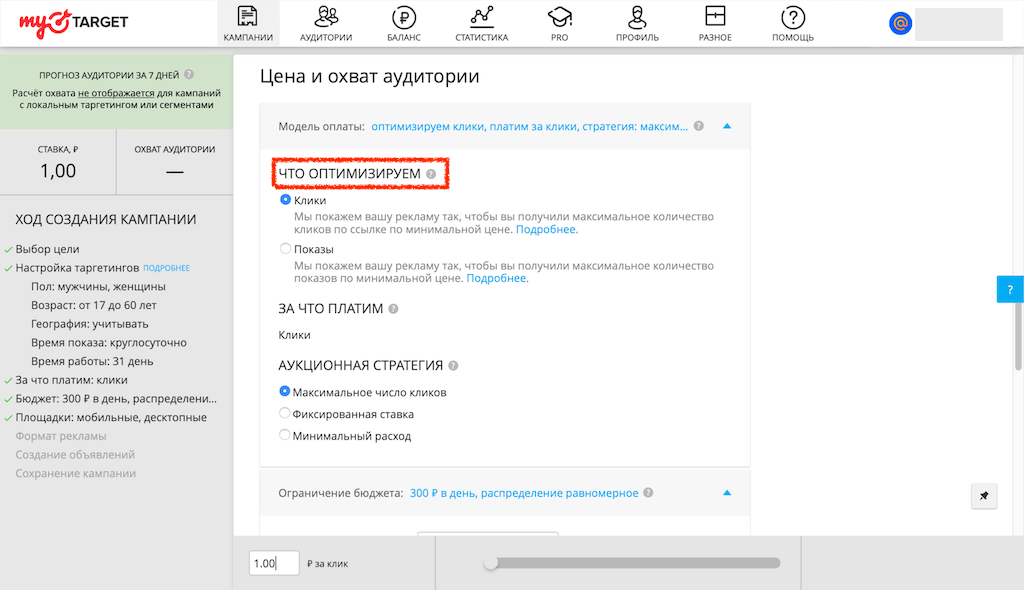
Есть 3 стратегии списания цены за клик:
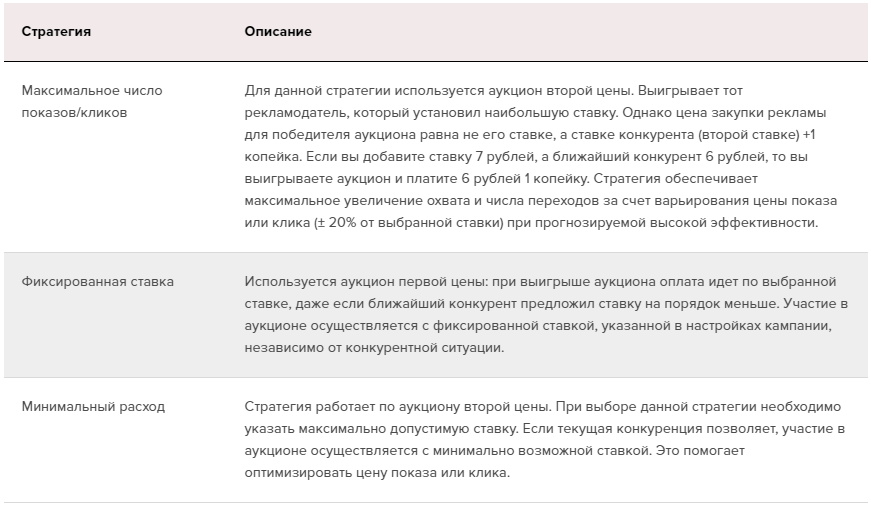
Указываем ограничение бюджета в день и общее ограничение (при надобности).
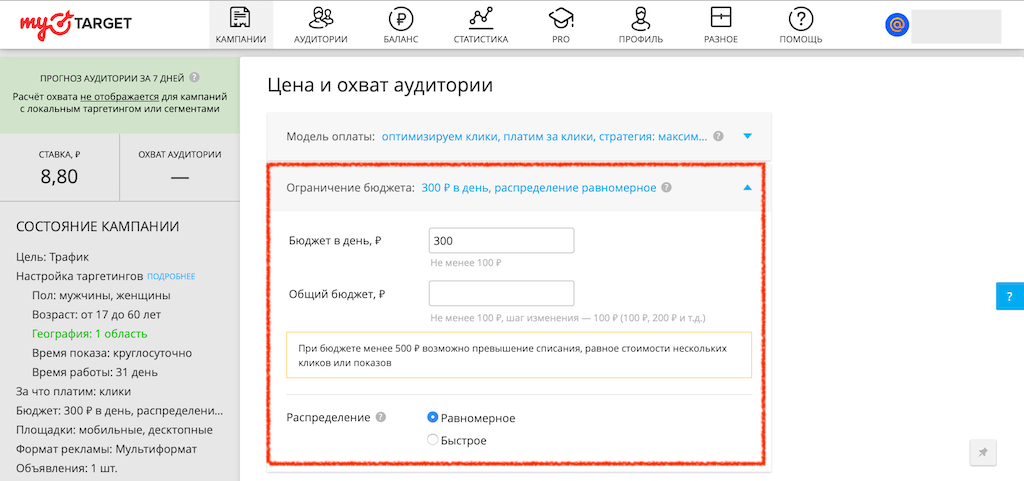
Выбор рекламных площадок
Если мы выбрали оплату за показы, то выбираем, на каких площадках и на каких устройствах будет отображаться наша реклама. При оплате за клики можно выбрать только сам тип Мобильные или Декстопные без более точного описания площадок.
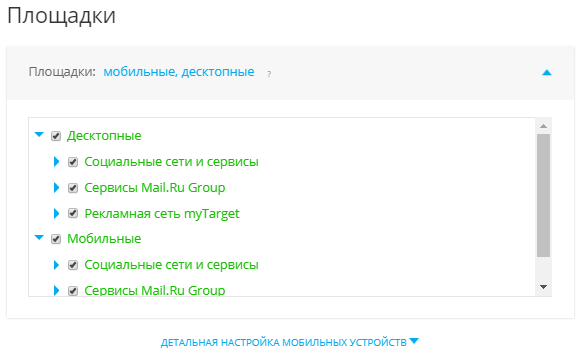
Формат рекламного объявления
Набор доступных форматов объявлений затаит от цели кампании. Мы выбрали Трафик, поэтому из доступных форматов у нас Мультиформат, Тизер, Баннер, Карусель, Полноэкранное видео. При наведении на формат справа отображается его внешний вид для человека, который увидит вашу рекламу.
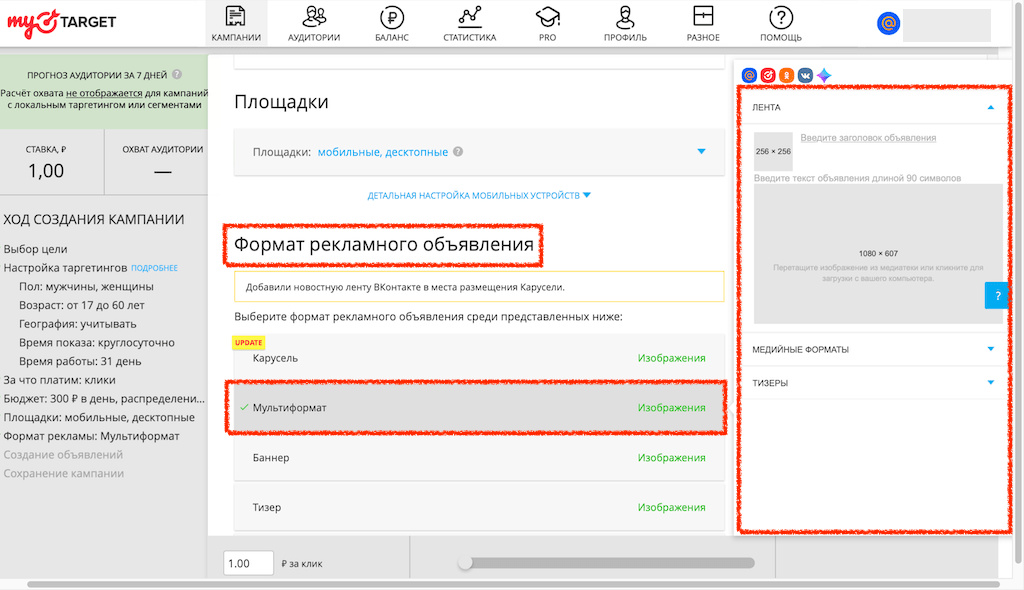
Создание объявлений
Загрузите изображения для объявления размерами не менее указанных.
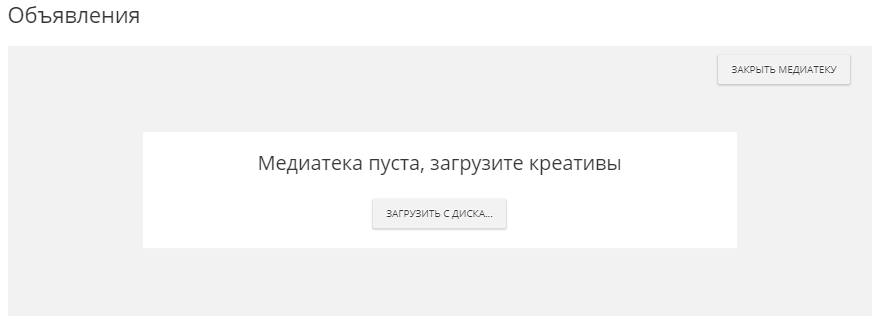
Заполните заголовок и тест объявления.
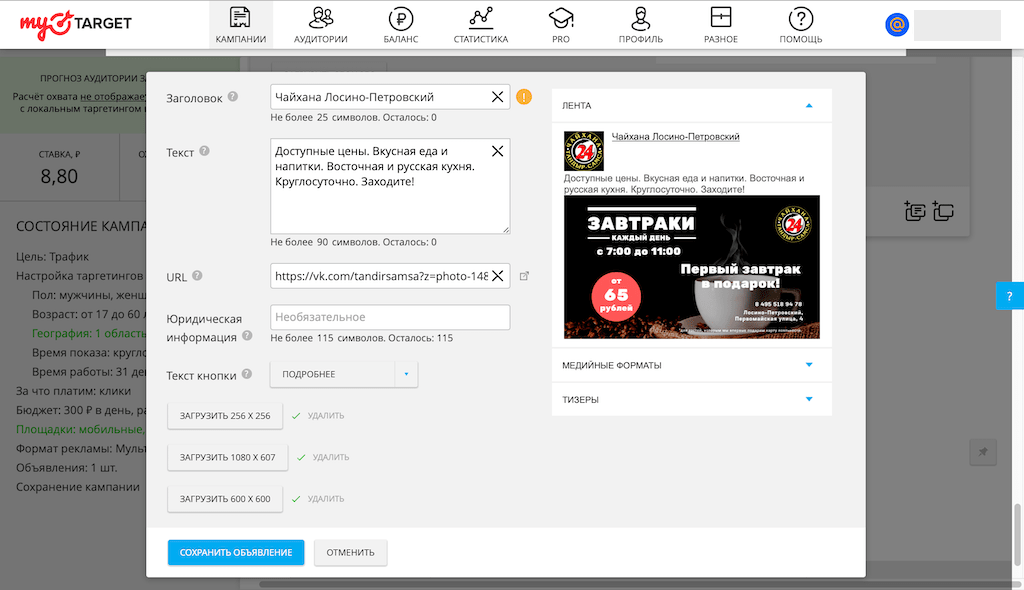
Дополнительные настройки
Можно настроить автоматическую разметку ссылок. Сервис самостоятельно расставит UTM-метки с информацией о кампании и объявлении
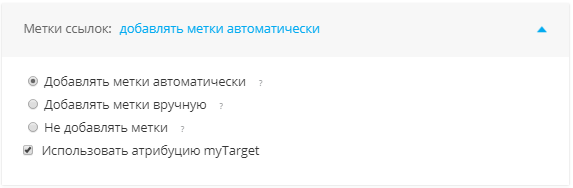
Включите опцию «Использовать атрибуцию myTarget», чтобы система корректно учитывала конверсии.
Также можно включить учет офлайн-конверсий:

Офлайн-конверсии
Если загрузить в систему CRM-данные компании (телефоны и email-адреса), в личном кабинете появятся данные по конверсиям тех, кто увидел рекламу, в посетителей офлайн-точки. То же самое получится, если просто при создании кампании выбрать цель «Посещение офлайн-точек».
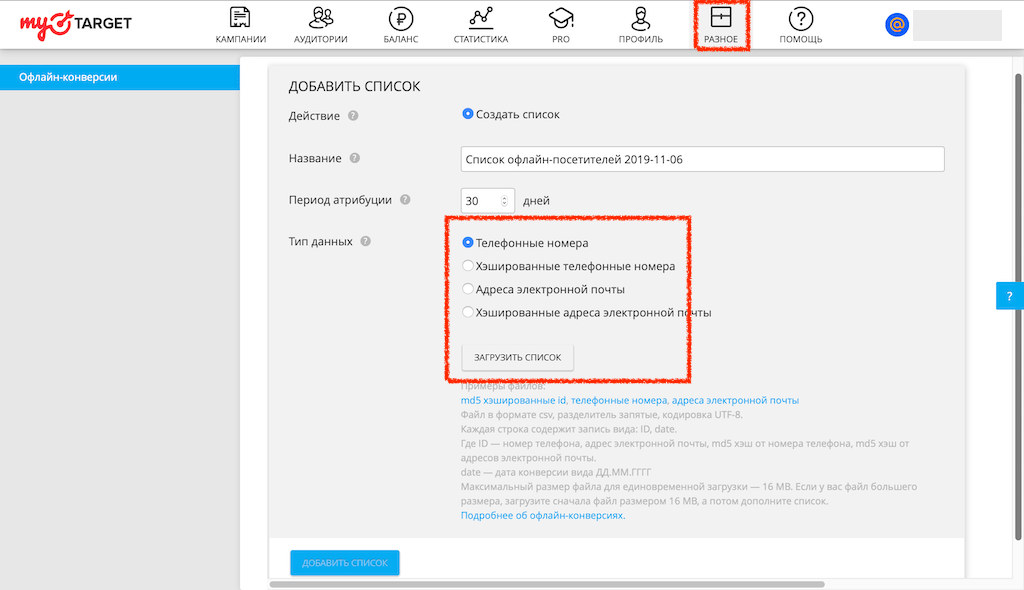
По этой информации можно определить стоимость офлайн-конверсий и оценить влияние кампании на поведение аудитории в офлайне.
Период атрибуции вы определяете сами. Это количество дней после показа рекламы, в течение которых посещение офлайн-точки засчитывается как конверсия.
Настройка ставки
Указать её можно в любой момент при создании кампании, но лучше после выбора формата объявления. Именно тогда myTarget показывает более полный прогноз для оценки эффективности ставки.
Величина ставки напрямую связана с вероятностью выигрыша аукциона. Шкала включает 3 зоны:
- Красная – минимальные шансы для показа, ставка ниже конкурентных;
- Желтая – показ наравне с конкурентами – чем выше, тем чаще показы по сравнению с конкурентами;
- Зеленая – максимальный охват аудитории.

Все параметры кампании отображаются слева в окне. Проверьте, все ли правильно настроено. 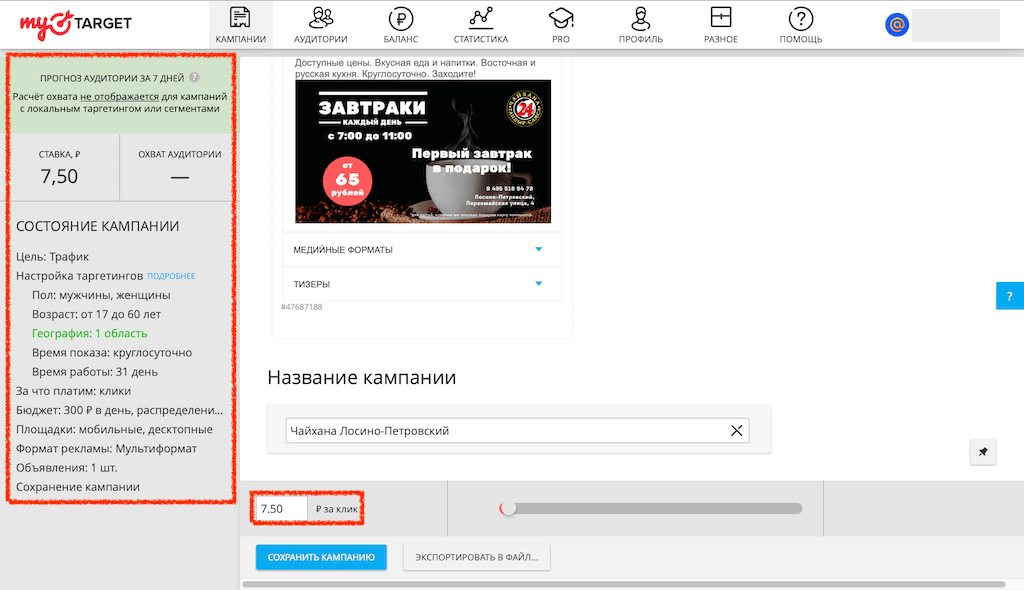
Т.к. у нас в таргетинге используется сегмент по mac-адресам, расчет охвата кампании не отображается. Если бы кампании была без таргетинга по сегментам, то охват мог бы выглядеть так:
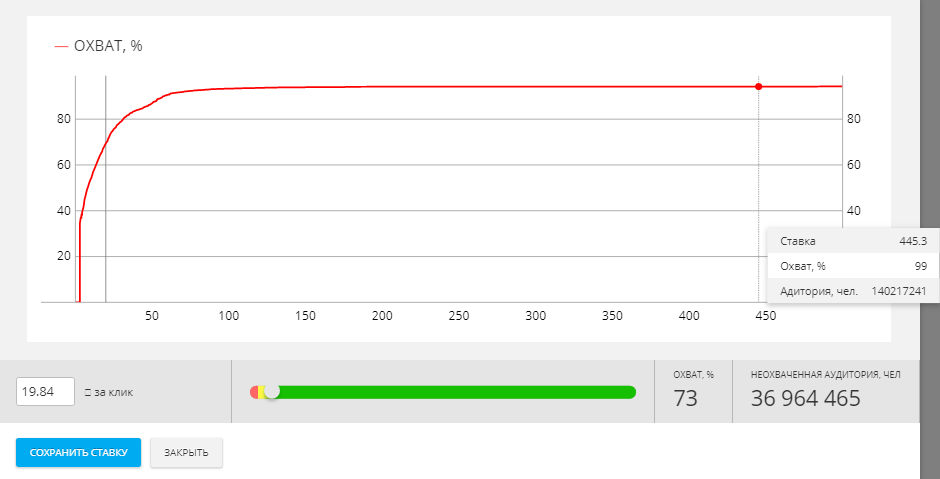
После того, как все готово, нажимаем “Создать кампанию” и она уходит на модерацию.
В статье использовались материалы с сайтов yagla.ru и target.my.com.













